随着无线网路技术的发展,大家都已经能够顺利便捷的用上自己利用无线路由或具有无限路由功能的设备发射出的无线wifi网络。可是,被人蹭了网导致网速减慢怎么办呢?下面,小编给大家准备了防止别人蹭网的图文教程。
千万不要轻视“被蹭网”的危害。家中的网被别人蹭了,不但影响网速,而且还不安全。被蹭网是一件很烦人的事情,一些用户往往由于缺乏相关知识而感到不知所措,甚至为此焦头烂额。那么怎么防止别人蹭网?下面,小编给大家带来了防止别人蹭网的图文演说。
怎么防止别人蹭网
采用WPA/WPA2-PSK加密,进入无线设置中,将加密模式改为WPA-PSK,再输入密码。
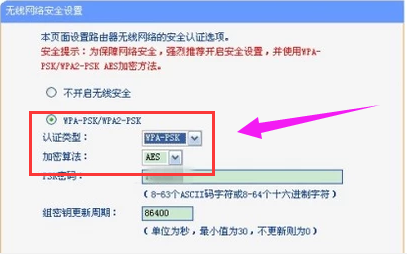
防止别人蹭网电脑图解1
关闭虚拟SSID广播,通过关闭无线路由器的虚拟SSID广播,其他人就很难会发现你的无线网络。进入设置页面,选择【停用】SSID广播,点击确定。
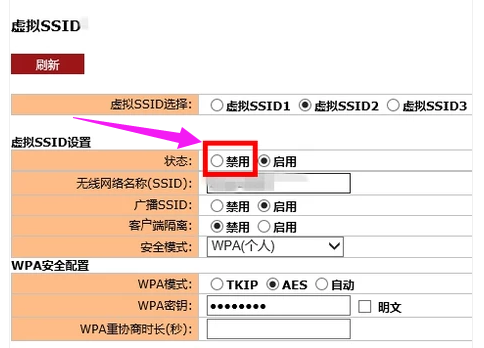
防止别人蹭网电脑图解2
关闭DHCP功能,当关闭SSID广播后,还需要关闭DHCP功能,在设置页面点击【停用】,再点击确定。
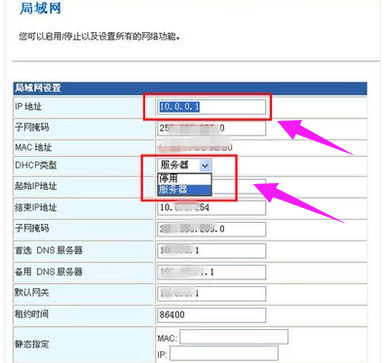
防止蹭网电脑图解3
更改路由器默认登录密码。
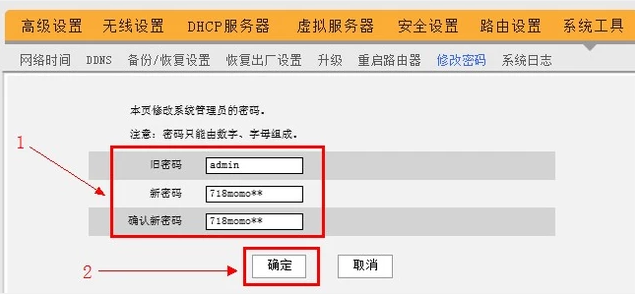
WiFi电脑图解4
改变无线路由器的默认IP地址,在设置页面找到IP地址,修改后点击确认。
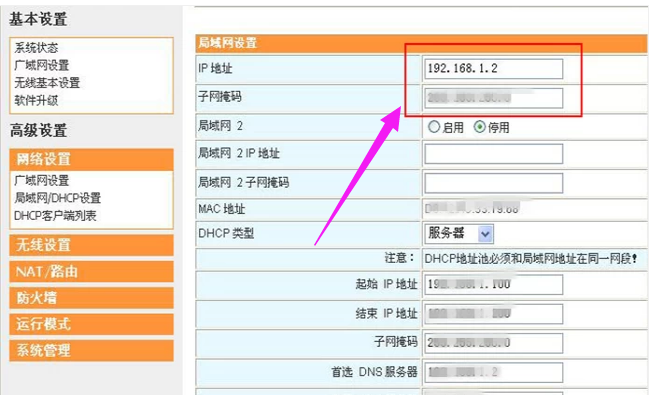
防止蹭网电脑图解5
在设置中点击【启用过滤】来设置MAC地址,有禁止和允许两个选项,根据自己情况选择。
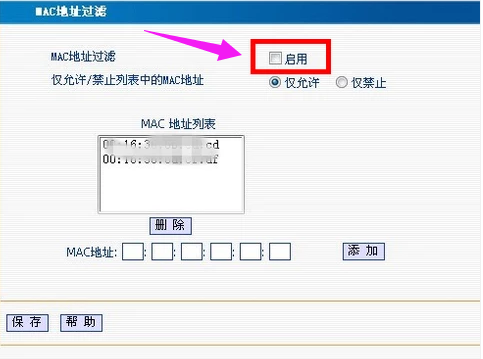
WiFi电脑图解6
设置强度高的无线密码,一般建议采用“字母+符号+数字”的结构,长度最好在10位以上。

防止蹭网电脑图解7
采用腾讯电脑管家等软件,在工具箱处找到点击【无线安全助手】,
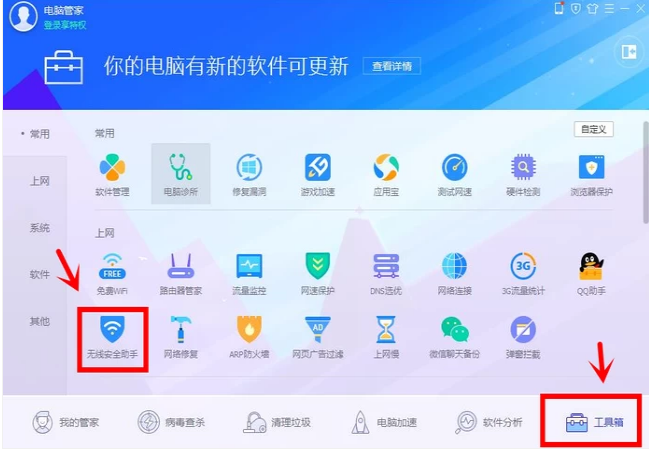
防止别人蹭网电脑图解8
再点击立即启用即可。
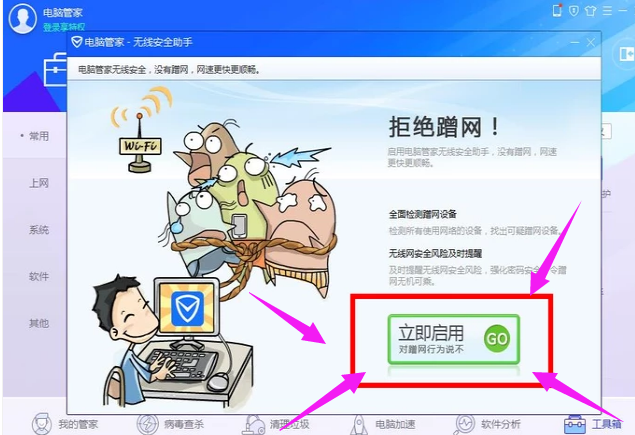
防止别人蹭网电脑图解9
以上就是防止别人蹭网的经验。
Copyright ©2018-2023 www.958358.com 粤ICP备19111771号-7